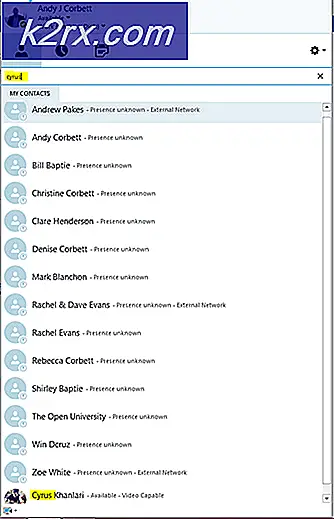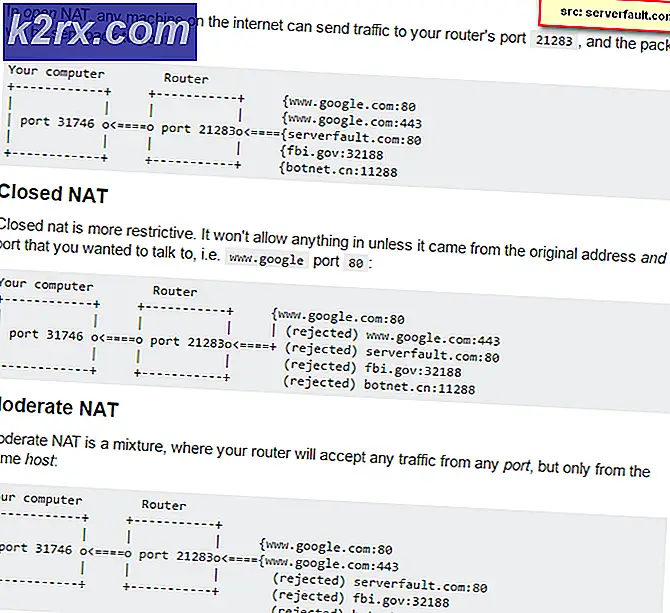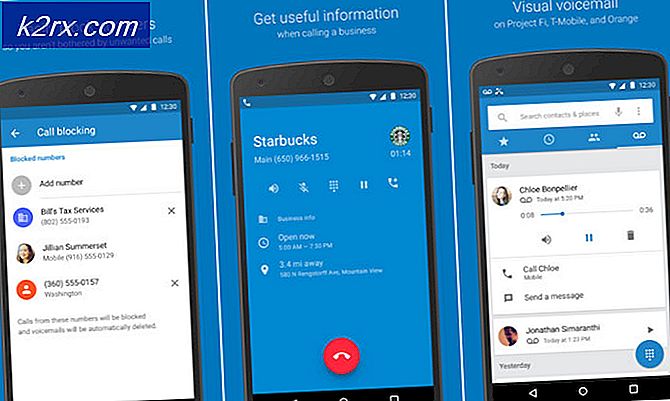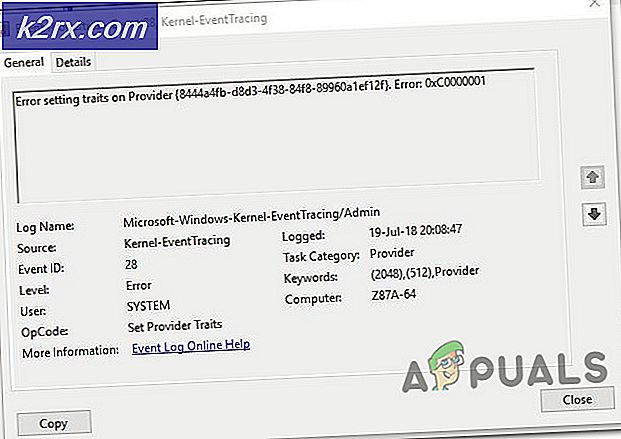Samsung Gear Fit 2 Pro Genel Sorunları Nasıl Çözülür?
Giyilebilir teknoloji, trend özelliği ile dünyayı bambaşka bir seviyeye taşıdı. Dünya, yeni teknoloji ile sürekli olarak gelişiyor ve Samsung Gear Fit 2 Pro Smart Band kullanımı da bir istisna değil. Bu gadget'ın günlük işlemlerinizi basitleştirmenizi sağlayacak pek çok avantajı vardır. Bilgileri, eğlenceyi ve en önemlisi sağlığınızı takip etmenizi sağlayacaktır. Smart Band, genellikle kişisel fitness seviyenizi izlemek ve izlemek için tasarlanmış bir fitness takipçisi olarak adlandırılır. Buna kalp atış hızı, kalori tüketimi, uyku kalitesi ve diğerleri arasında yürünen mesafe dahildir.
Samsung Gear Fit 2 Pro Smart Band kullanıcısı olarak, Smart Band'ı çalıştırmanızı engelleyen bir dizi sorun yaşamış olabilirsiniz. Pek çok sorun ortaya çıkabilir ve bir sonraki adımın ne olabileceğini merak ediyor olabilirsiniz. Artık endişelenmenize gerek yok çünkü Samsung Gear Fit 2 Pro sorunlarınız için size olası en iyi düzeltmeyi sağlamak için buradayız.
Samsung Gear Fit 2 Pro'nun beklendiği gibi çalışmamasına neden olan nedir?
Birden çok kullanıcıdan çok sayıda rapor aldıktan sonra, sorunu araştırmaya karar verdik ve çoğu kullanıcımız için sorunu çözen bir dizi çözüm bulduk. Ayrıca sorunun hangi sebeplerden kaynaklandığını araştırdık ve aşağıda sıraladık.
Artık sorunun doğası hakkında temel bir anlayışa sahip olduğunuza göre, çözümlere doğru ilerleyeceğiz. Herhangi bir çatışmayı önlemek için bunları listelendikleri sırayla uyguladığınızdan emin olun.
1.Çözüm: Gear Fit'inizi ve Telefonunuzu Yeniden Başlatın
Bu, başka herhangi bir işlem yapmadan önce göz önünde bulundurmanız gereken ilk adımdır. Samsung Gear Fit 2 Pro'nuzu ve telefonunuzu yeniden başlatmak, Gear Fit sorunlarınızın çoğunu çözmenize yardımcı olacaktır. Cihazlarınızı iyi kullanmanıza engel olmaya çalışan rastgele geçici ayarlardan ve yapılandırmalardan kurtulacaktır.
Gear Fit 2 Pro Smart Band'ınızı yeniden başlatmak için güç düğmesini 7 saniye basılı tutmanız gerekir. Bu, diğerlerinin yanı sıra yeniden başlatma döngüsü, yanlış hava durumu güncellemesi ve dokunmatik ekran arızası gibi Smart Band sorunlarınızı çözmenize yardımcı olacaktır.
2.Çözüm: Verilerinizi Yeniden Eşitlemeye Çalışmak
Gear Fit'inizin, cep telefonunuzdaki S Health uygulaması verileriyle senkronizasyon sorunları olabilir. Telefonunuz ve akıllı bant arasında Samsung sağlık verilerini senkronize etmeniz için cihazlarınızın Bluetooth üzerinden bağlandığından emin olmalısınız. Ayrıca bir Samsung Hesabına ve sabit bir internet bağlantısına sahip olmanız gerekecektir. Bunu başarmak için aşağıdaki adımları izlemelisiniz:
- Emin ol S sağlık uygulaması dır-dir güncel. Bu, Google Play mağazasına gidip uygulamaları seçip ardından tıklayın. hepsini güncelle.
- Tekrar başlat sizin telefon ve senin Samsung Gear Fit.
- Önbelleği temizle her ikisinde de Gear Fit Yöneticisi ve S Health uygulaması ve deneyin. Bunu başarmak için, ayarlara gitmeniz, ardından depolamayı seçmeniz ve önbelleğe alınmış veriler silmek.
- Yanıt vermezse, ayarlara geri dönün ve net veriler Gear Fit Manager ve S Health uygulamasında.
3. Çözüm: Uygun Bluetooth Eşleştirmesini Sağlayın
Akıllı bandınızın başarılı olmama sorunları olabilir. Bluetooth ile eşleştirme. Bu, akıllı telefonunuzla eşleştirilememesi nedeniyle Akıllı Bandın çalışmasını engelleyebilir. Uygun bir Bluetooth eşleştirmesinin olduğundan emin olmak için Akıllı Telefonunuzda ve Akıllı Bantınızda Bluetooth'u açmanız ve aşağıdaki çözümleri göz önünde bulundurmanız gerekir:
- Telefonunuzun sürümünü kontrol edin. Samsung Gear Fit 2 Pro, yalnızca Android sürüm 4.4 veya sonraki sürümler ve iOS 9.0 ve sonraki sürümlerle çalışacaktır. Bu gereksinim karşılanmazsa, Smart Band'ınızı Bluetooth aracılığıyla telefonunuza bağlayamazsınız.
- Telefonunuzun Bluetooth sürümünü kontrol edin. Samsung Gear Fit 2 Pro'nun Bluetooth 4.2 sürümü var. Başarılı bir bağlantı kurmak istiyorsanız, telefonunuzun 4'ten daha düşük olmayan bir Bluetooth sürümüne sahip olduğundan emin olmalısınız. Ayarlara giderek Bluetooth sürümünü kontrol edin, uygulamalara tıklayın, Bluetooth Paylaşımı seçin ve sürümü kontrol edin.
- Keşfedilebilir modu açın. Telefonunuzun Smart Band'ınızla eşleşmesine izin vermek için, telefonunuzun Samsung Gear Fit 2 Pro tarafından görülebildiğinden emin olmanız gerekir.
- Eşleştirme cihazlarınızın yakın bağlantı aralığında olduğundan emin olun. Telefonunuz ile Samsung Gear fit 2 Pro-Smart Band arasındaki mesafenin 5 metre içinde olduğundan emin olun.
- Telefonunuzdaki tüm Bluetooth geçmişini temizleyin cihazınızla düzgün bir eşleştirmeye izin vermek için. Bu, eski cihazlara gereksiz bağlantı yapılmasını önleyecektir. Bunu, bağlı cihazları aşağıda gösterildiği gibi tek tek eşleştirerek başarabilirsiniz.
- Tekrar başlat sizin telefon ve senin Akıllı Bant.
- Deneyin çift Samsung Gear Fit 2 Pro'nuz telefonunuzla.
4.Çözüm: Üretici Yazılımını Güncelleyin
Samsung Gear Fit 2 Pro'nun düzgün çalışmasını garanti etmek için aygıt yazılımının güncellemesi çok önemlidir. Akıllı Bantta görünen sorunları çözmede yardımcı olacak ve ayrıca kullanıcıların yeni özellikleri deneyimlemesine olanak tanıyor. Akıllı bant, iyi çalışabilmesi için Samsung Gear uygulamasına bağlanır. Güncel olmayan yazılımların kullanılması, Smart Band'inizin yetersiz çalışmasına neden olabilir. Bunu başarmak için, telefonunuzda Samsung Gear Manager'ı seçmeniz ve ayrıntılarını kontrol etmeniz gerekir. Ardından, yazılımı en son sürüme yükseltmek için Güncelle'ye tıklamanız gerekecektir.
Çözüm 5: Pil Tükenmesini Azaltma
Samsung Gear Fit 2 Pro'nuzun pilinin çok hızlı bitmesi sorunu olabilir. Bunun, Konum ve Wi-Fi'yi ve arka planda çalışan diğer uygulamaları açan bir güncellemeden sonra ortaya çıkması muhtemeldir. Bu uygulamalar aktif haldeyken pili oldukça hızlı tüketmeye meyillidir. Pilin çok hızlı bitmesini azaltmaya yardımcı olacağından, önce bunları kapatmayı düşünmelisiniz. Ayrıca, pilin boşalması sorunu çoğu kullanıcı için yaygın bir durumdur ve pil tüketimini azaltmanın yolları vardır.
Ayrıca, Samsung Gear, S health ve Gear Fit Manager'ı durdurmaya zorlamayı da düşünmeniz gerekebilir. Bundan sonra, telefonunuzu ve Samsung Gear Fit 2 Pro'yu yeniden başlatmanız ve sorunun çözülüp çözülmediğini izlemeniz gerekir. Bu uygulamalar için önbelleği de temizlemeniz gerekebilir. Bu işlemin boşaltma sorununu durdurması muhtemeldir.
Bunların hiçbiri işe yaramazsa, Akıllı Kayışınızı sıfırlamanız gerekir. Bu işlem Gear belleğindeki tüm verileri silecektir; bu nedenle, cihazınızda depolanan önemli verilerin yedek kopyalarını almayı unutmamalısınız.
6.Çözüm: Samsung Gear Fit 2 Pro'nuzu Sıfırlayın
Akıllı bant sorunlarınızın çoğu muhtemelen bu çözümle çözülecektir. Diğerleri işe yaramadığında dikkate alınması gereken son çözüm bu olmalıdır. Bu çözümü uygulayarak, cihazınızdaki tüm verileri ve ayarları silecek ve orijinal varsayılan durumuna geri yükleyeceksiniz. Üstelik Smart Band'inizdeki sorunlara neden olan böcek ve aksaklıklardan kurtulmanıza yardımcı olacaktır. Gear Fit 2 Pro'yu sıfırlamak için aşağıdaki prosedürü izlemeniz gerekir:
- Basın Güç düğmesi Ekrandaki uygulamaları açmak için.
- Tıklamak ayarlar.
- Aşağı kaydırın ve üzerine dokunun Dişli bilgisi.
- Aşağı kaydırın ve Gear'ı sıfırlayın.
Not: Samsung Gear Fit 2 Pro'nuzun sıfırlanması tüm verileri silecektir. Bant yapılandırmalarınızın elinizin altında olduğundan emin olun (varsa)